VirtualBox新建CentOS7虚拟机
发布时间:2024年01月02日
VirtualBox新建CentOS7虚拟机
1. 安装准备
1.1 安装平台
- Windows 11
1.2. 软件信息
| 软件名称 | 软件版本 | 安装路径 |
|---|---|---|
| VMware-workstation 17 pro | VMware-workstation-full-17.5.0-22583795 | D:\software |
| CentOS7 | CentOS-7.9.2009 | E:\virtual |
1.3. VirtualBox安装
2.新建CentOS7虚拟机
2.1打开VirtualBox
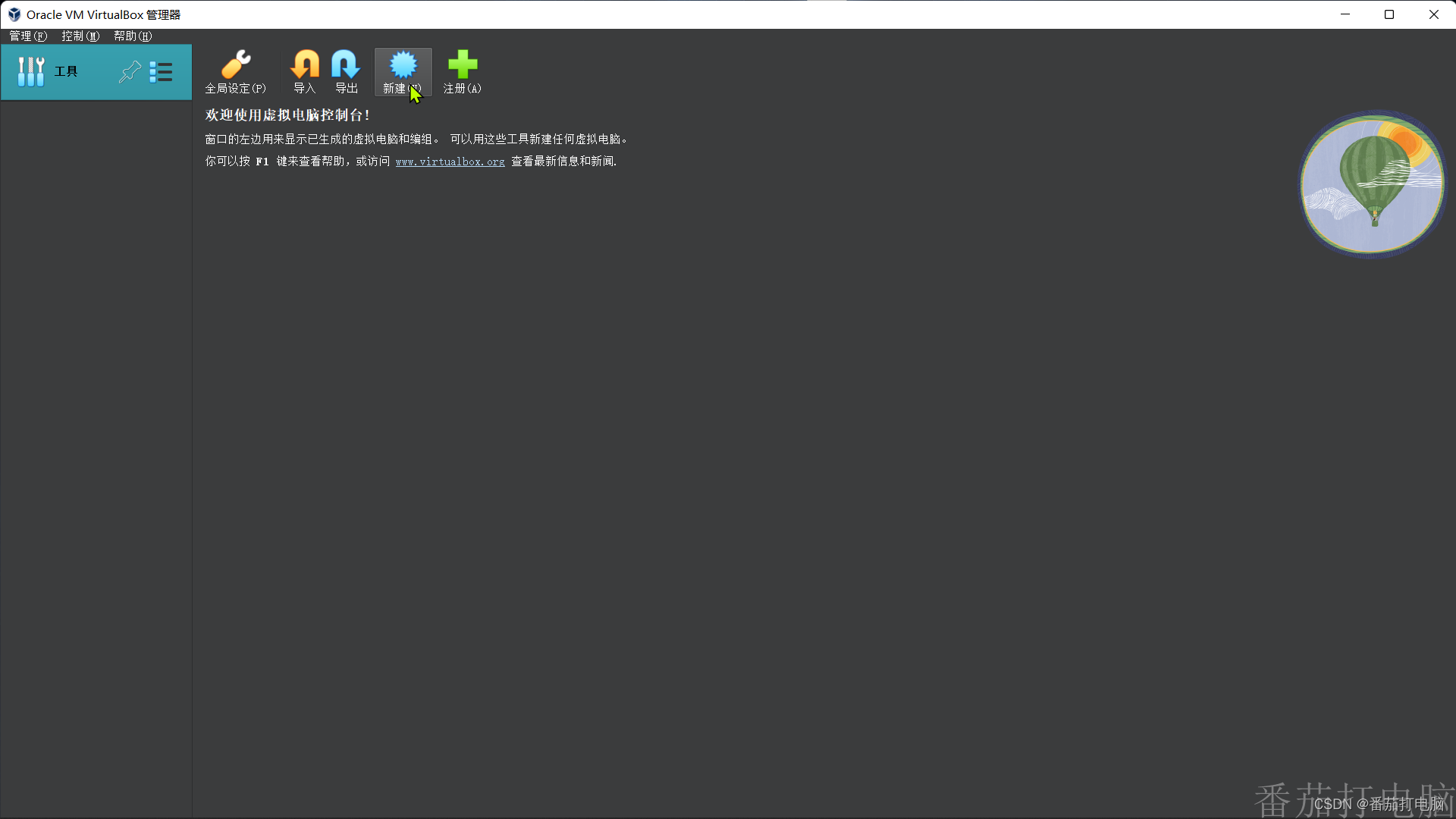
2.2设置虚拟机名称和存放位置
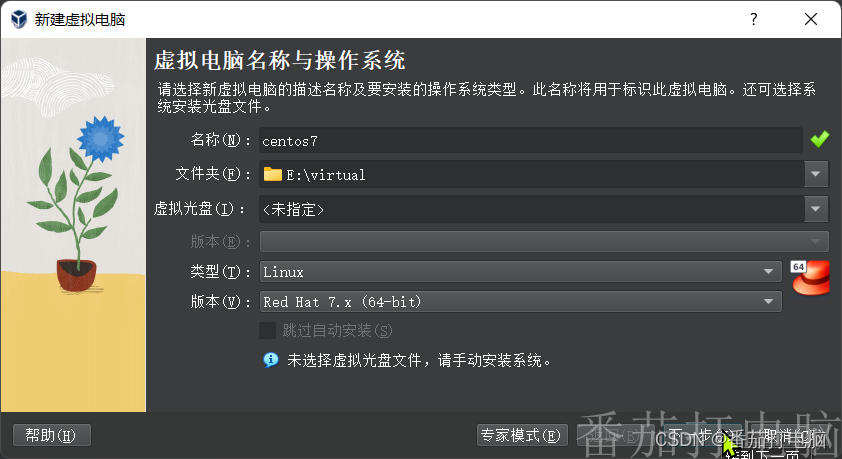
2.3设置虚拟机CPU和内存
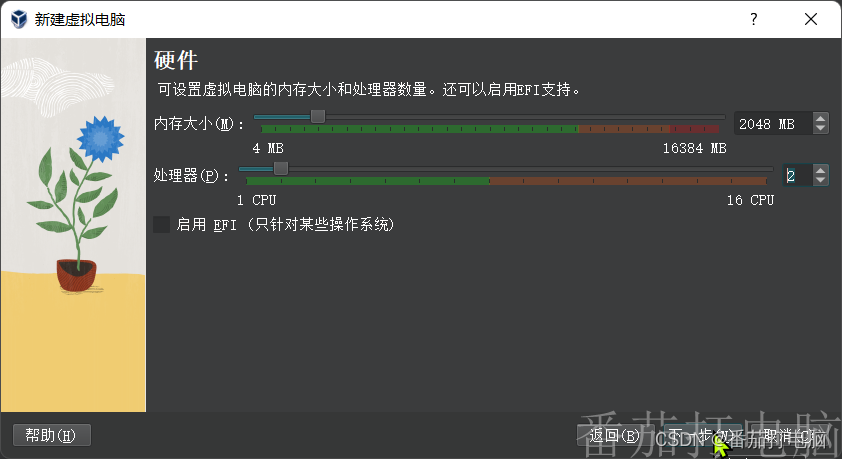
2.4设置虚拟机磁盘空间
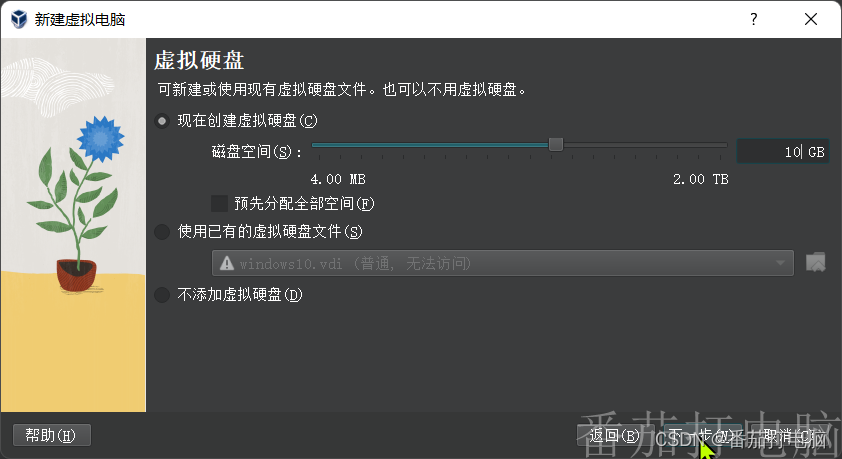
2.5确认虚拟机配置
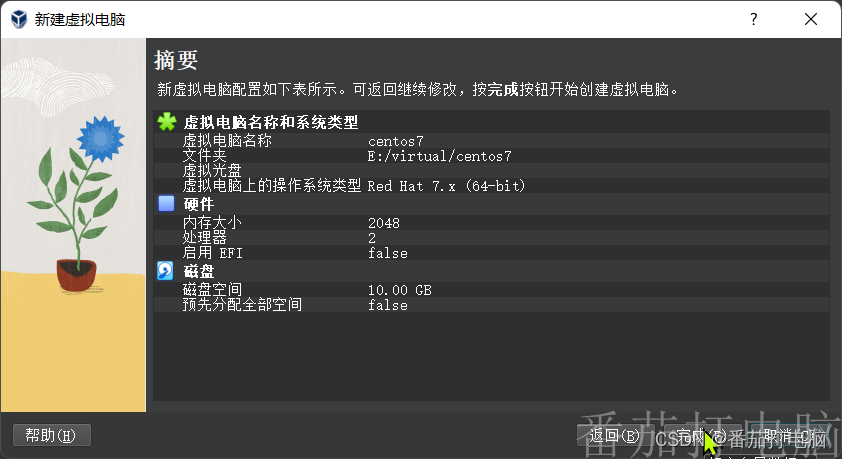
2.6打开虚拟机设置
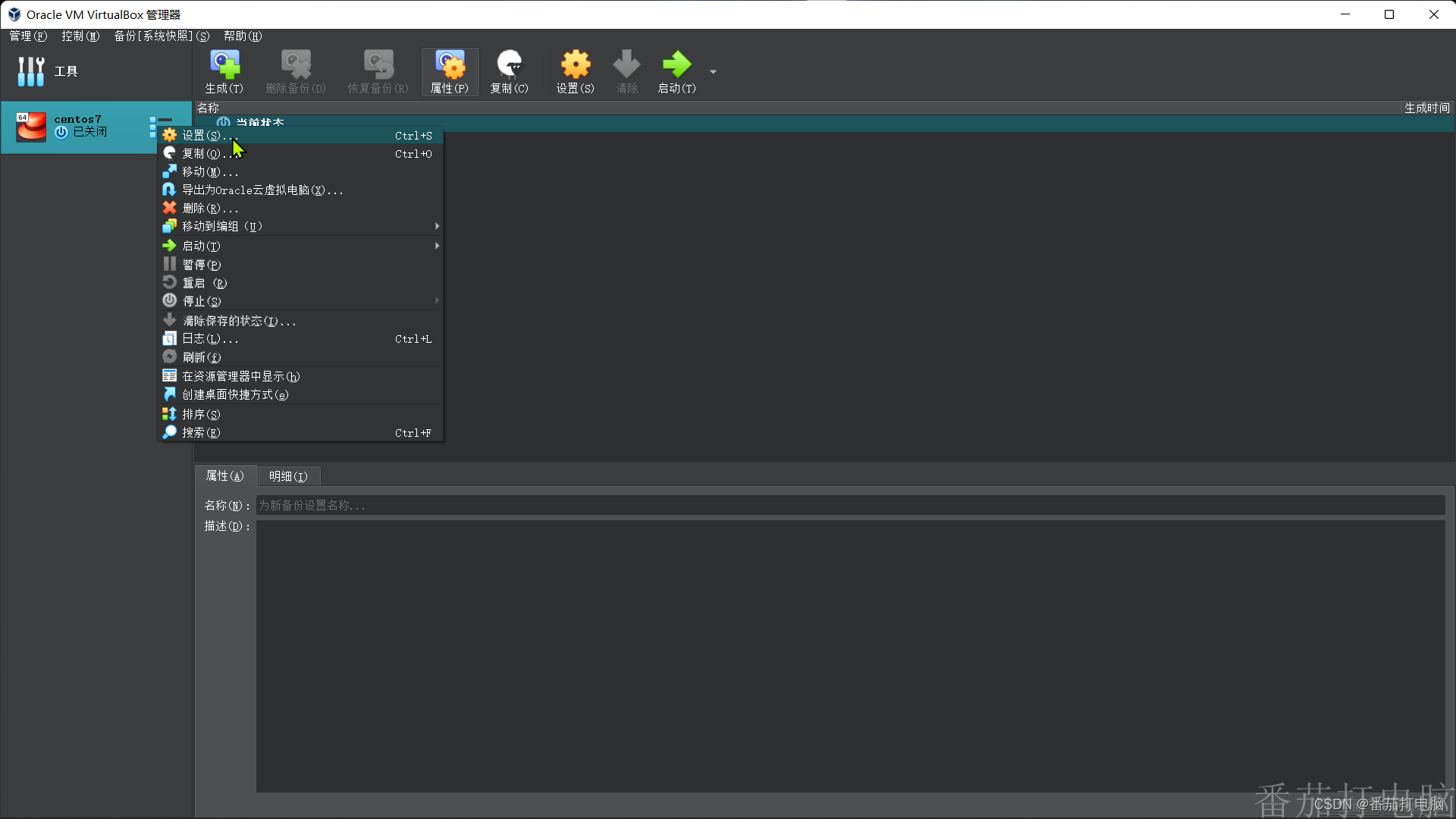
2.7添加虚拟机ISO镜像文件
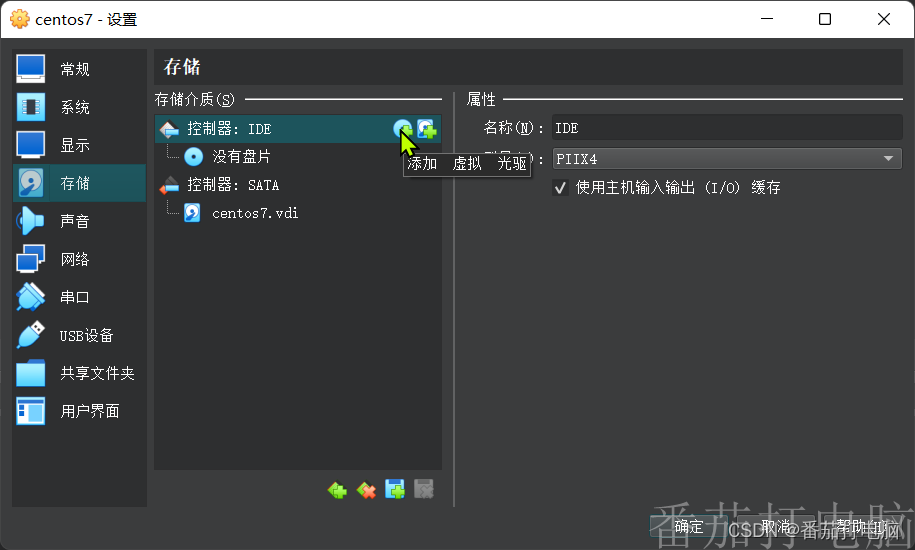
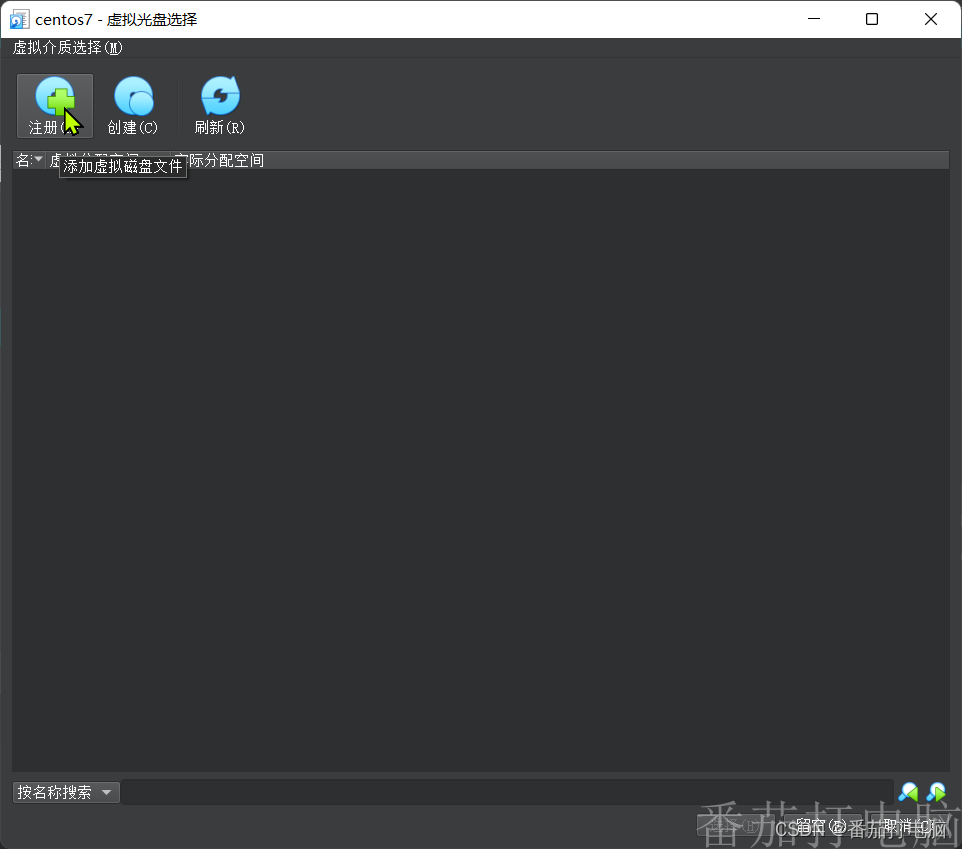
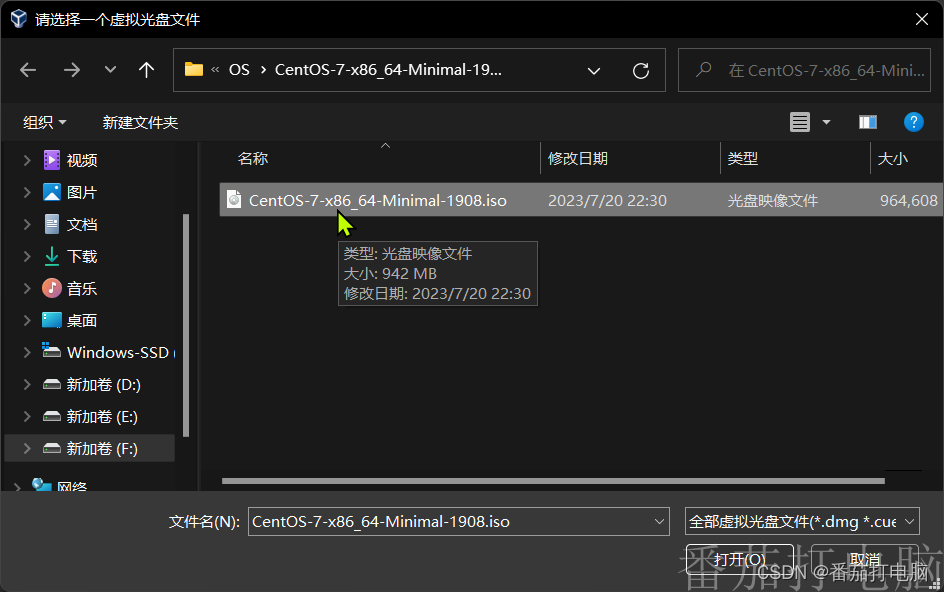
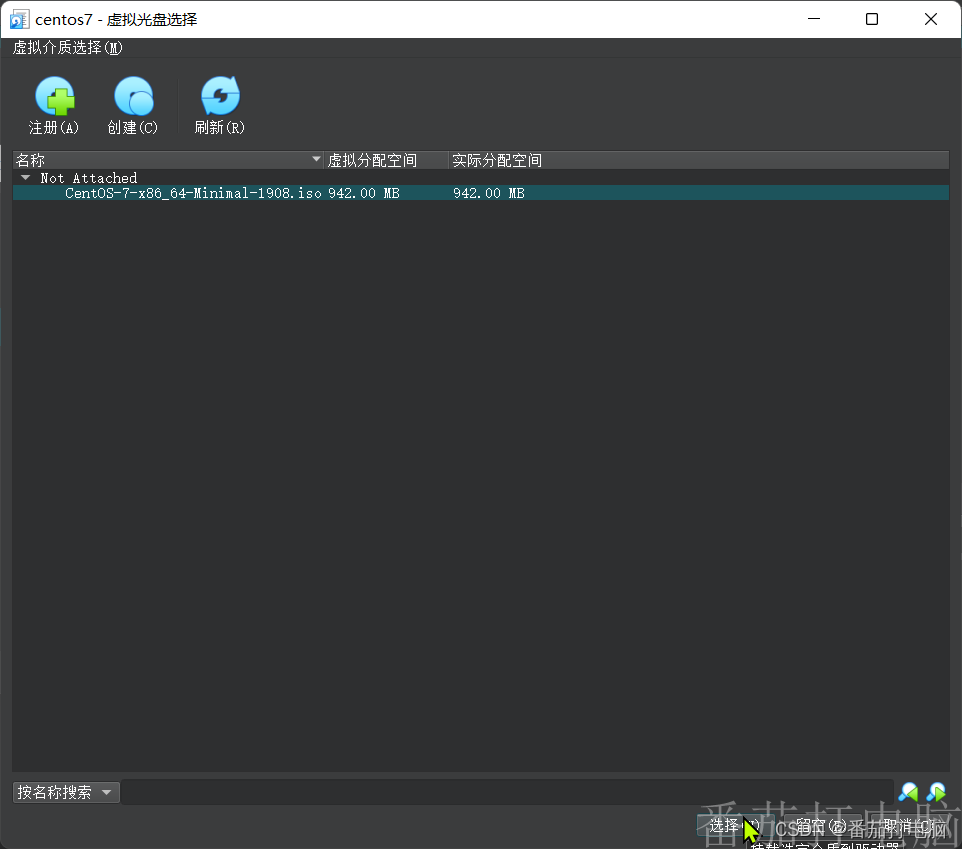
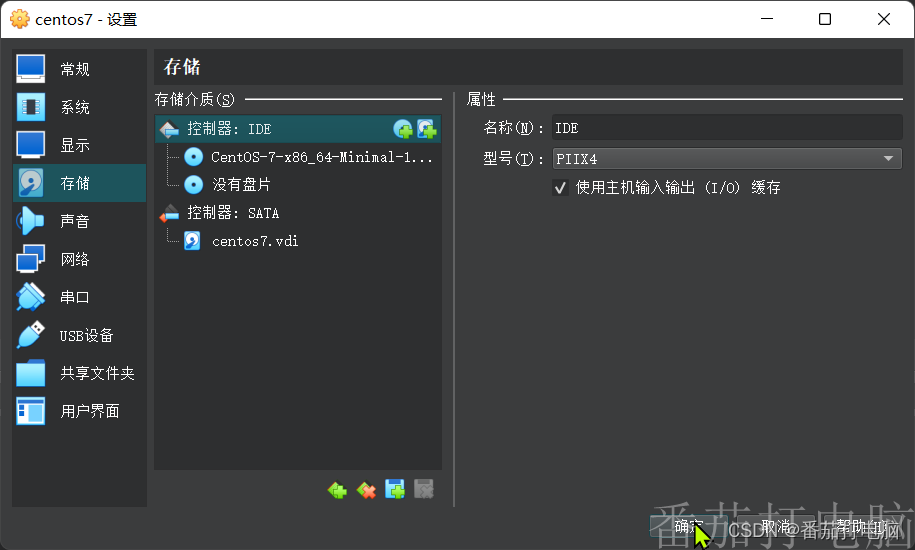
2.8启动虚拟机后开始安装CentOS7虚拟机
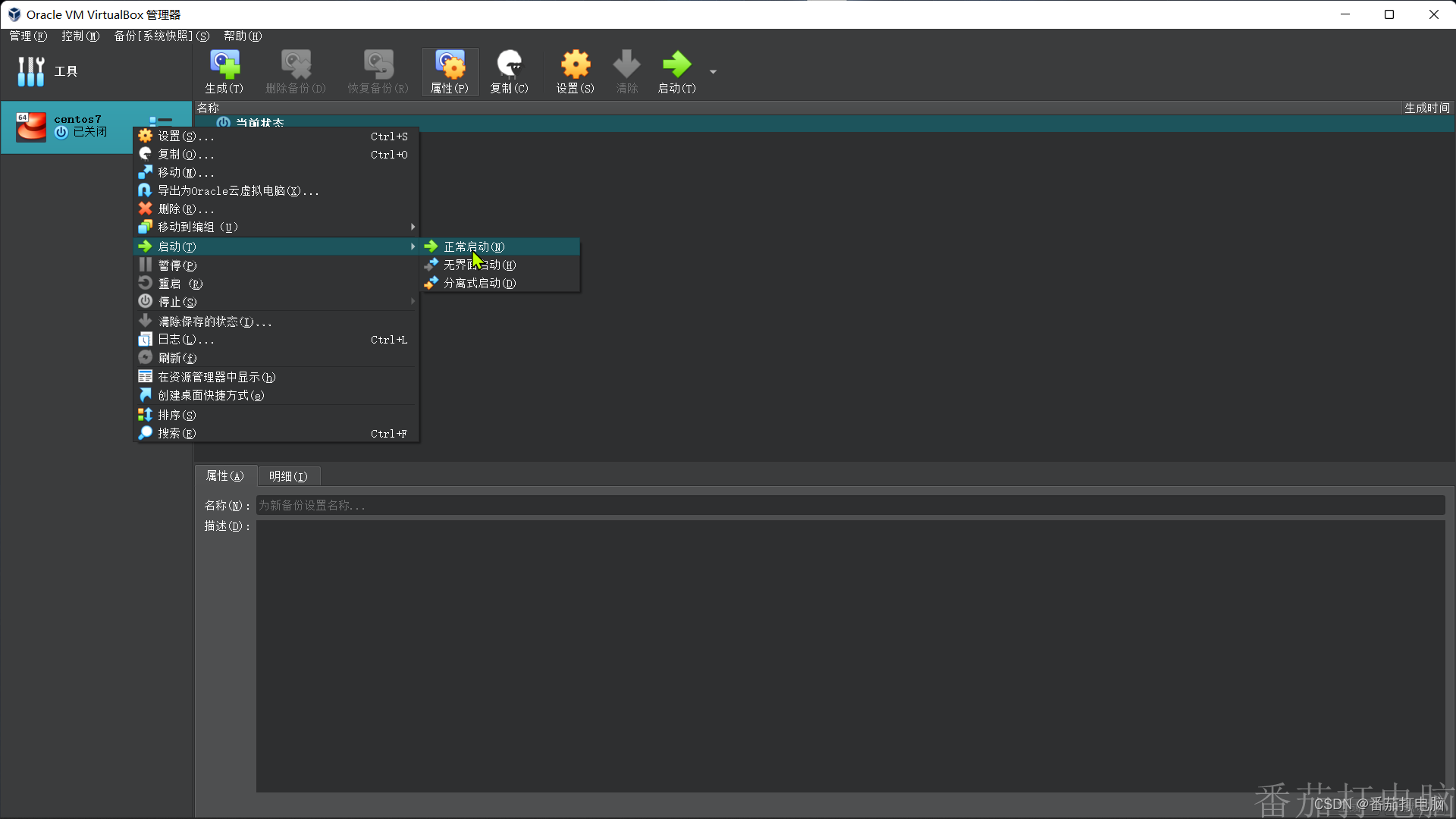
2.9安装CentOS7虚拟机
文章来源:https://blog.csdn.net/qq_36544785/article/details/135325097
本文来自互联网用户投稿,该文观点仅代表作者本人,不代表本站立场。本站仅提供信息存储空间服务,不拥有所有权,不承担相关法律责任。 如若内容造成侵权/违法违规/事实不符,请联系我的编程经验分享网邮箱:chenni525@qq.com进行投诉反馈,一经查实,立即删除!
本文来自互联网用户投稿,该文观点仅代表作者本人,不代表本站立场。本站仅提供信息存储空间服务,不拥有所有权,不承担相关法律责任。 如若内容造成侵权/违法违规/事实不符,请联系我的编程经验分享网邮箱:chenni525@qq.com进行投诉反馈,一经查实,立即删除!
最新文章
- Python教程
- 深入理解 MySQL 中的 HAVING 关键字和聚合函数
- Qt之QChar编码(1)
- MyBatis入门基础篇
- 用Python脚本实现FFmpeg批量转换
- Docker中的MySQL安装:轻松几步走,数据库即刻启动!
- 小程序商城能不能自己开发?
- Python自动化办公,又双叒增加功能了!
- 用通俗易懂的方式讲解:内容讲解+代码案例,轻松掌握大模型应用框架 LangChain
- Ecology-编写代码批量实现自动创建员工账号
- RK3588平台开发系列讲解(AI 篇)RKNN 数据结构详解
- 知存科技助力AI应用落地:WTMDK2101-ZT1评估板实地评测与性能揭秘
- Linux学习之系统编程6(线程)
- XDOJ杨辉三角
- 【正点原子STM32连载】第三十五章 多通道ADC采集(DMA读取)实验 摘自【正点原子】APM32E103最小系统板使用指南